Bạn đã biết cách sử dụng hàm Search trong excel, để tìm kiếm một dữ liệu nào đó mà bạn cần tìm thấy trong Excel chưa?. Hàm Search trong Excel sẽ giúp bạn có thể tìm kiếm một đoạn văn, dãy ký tự nào đó trong toàn bộ nội dụng. Các tùy chọn đầu tiên là. Từ đó, bạn có thể biết chính xác vị trí của từ muốn tìm để phục vụ cho nhu cầu thực hiện của mình. Trong bài viết dưới đây, chúng tôi sẽ hướng dẫn bạn cách sử dụng hàm Search trong Excel.
Nội dung chính
Cách sử dụng hàm search trong excel
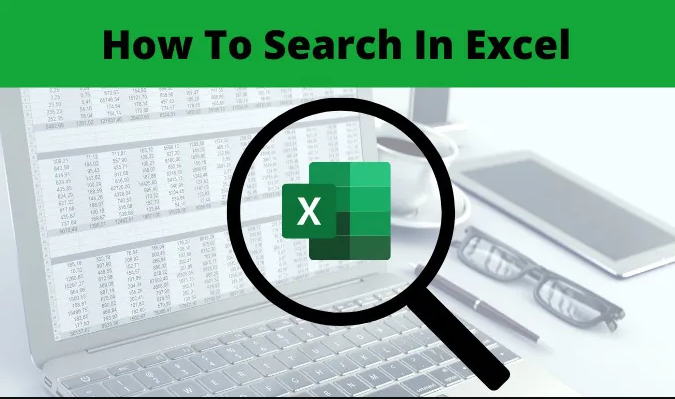
I.Mô tả và cú pháp của hàm Search trong Excel
1.Mô tả:
Hàm SEARCH, là hàm tìm kiếm vị trí của ký tự trong một văn bản, kết quả trả về là vị trí của ký tự đầu tiên được tìm thấy trong một văn bản.
2.Cú pháp:
Hàm Search trong Excel có công thức như sau:
= SEARCH (find text, within text, start num)
Trong đó:
- SEARCH: tên hàm tìm kiếm.
- Find text: là ký tự, văn bản bạn muốn tìm kiếm.
- Within text: là văn bản, chuỗi ký tự cần tìm kiếm.
- Start num: vị trí bắt đầu tìm kiếm.
3.Ghi chú:
Nếu bạn đã biết về hàm FIND, thì cả phần mô tả và cú pháp đều giống với hàm SEARCH, tuy nhiên hàm SEARCH khác hàm FIND ở điểm là hàm SEARCH không phân biệt chữ hoa hay chữ thường.
II.Các ví dụ về hàm SEARCH trong Excel.

Chúng ta, sẽ tìm hiểu các ví dụ sau đây để hiểu rõ hơn về hàm SEARCH.
1.Ví dụ 1:
Sử dụng hàm SEARCH trong Excel, để tìm vị trí của chuỗi con trong chuỗi. Hàm SEARCH không phân biệt chữ hoa chữ thường.
Hàm SEARCH bên dưới tìm chuỗi “ro” ở vị trí 4.

2.Ví dụ 2:
Hàm SEARCH bên dưới tìm chuỗi “excel”, “Excel”, “EXCEL”, “EXcel”, v.v.

3.Ví dụ 3:
Nếu bạn sử dụng số bắt đầu, hãy đảm bảo đó là một số dương, toàn bộ nhỏ hơn độ dài của chuỗi bạn muốn tìm kiếm, nếu không bạn sẽ gặp lỗi. Bạn cũng sẽ gặp lỗi nếu vượt qua ô trống làm số bắt đầu.
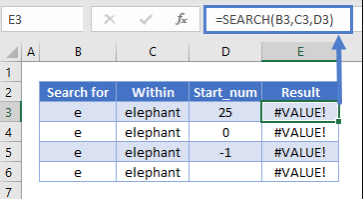
4.Ví dụ 4: Hàm LEFT kết hợp với SEARCH
Thực tế, hàm SEARCH thường được kết hợp với nhiều hàm khác trong excel, chúng ta có thể tham khảo vài ví dụ sau đây:
Nếu chúng ta sử dụng hàm SEARCH để trả về vị trí của khoảng cách giữa họ và tên, trừ 1 từ đó. Sau đó, chúng ta có thể kết hợp với hàm LEFT.
Công thức là:
=LEFT(B3,SEARCH(“ “,B3)-1)
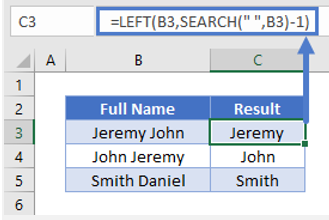
5.Ví dụ 5: Hàm Right kết hợp với SEARCH và LEN
Hàm Right Excel trả về một số ký tự nhất định từ bên phải của một chuỗi.
Để có được một số ký tự bằng với độ dài của họ, chúng ta sử dụng SEARCH để cho chúng ta biết vị trí của dấu cách, sau đó trừ số đó khỏi độ dài tổng thể của chuỗi – mà chúng ta có thể kết hợp được với hàm LEN.
Công thức là:
=RIGHT(B3,LEN(B3)-SEARCH(“ “,B3))
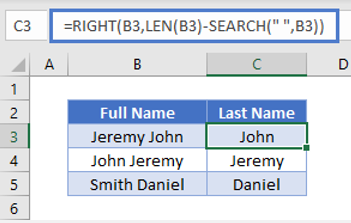
6.Ví dụ 6: Hàm MID kết hợp với SEARCH
Giả sử tên đầy đủ nằm trong ô A2, tên và họ được phân tách bằng ký tự khoảng trắng, bạn có thể kéo tên đầu tiên bằng công thức này:
=MID(A2;1;SEARCH(” “;A2)-1)
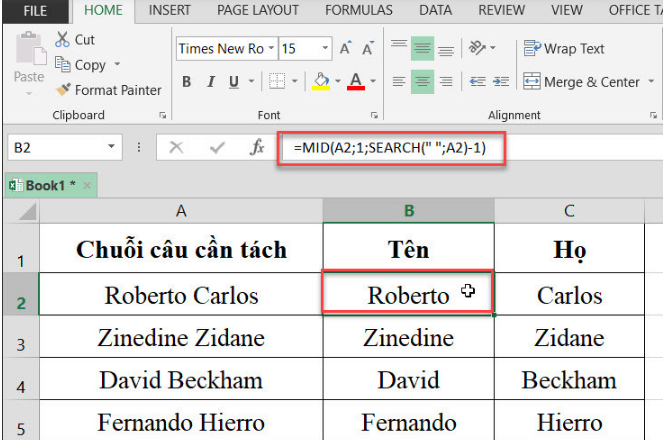
Như vậy, chúng ta đã học xong cách sử dụng hàm SEARCH trong excel. Hy vọng bài viết này, sẽ giúp ích cho các bạn trong công việc, học tập. Nâng cao kỹ năng tin học của mình.Nếu các bạn có bất gi thắc mắc nào, hãy comment phía dưới nhé.
Thâm khảo thêm các bài viết sau.
-Cách sử dụng hàm textjoin trong excel
 Các hàm cơ bản trong Excel thường được sử dụng nhất – Phần 1
Các hàm cơ bản trong Excel thường được sử dụng nhất – Phần 1 Cách khóa giá trị trong Excel đơn giản chỉ với 1 phím bấm
Cách khóa giá trị trong Excel đơn giản chỉ với 1 phím bấm ##### trong Excel là gì? Đang yên đang lành tự nhiên lại hiện ##### là cớ vì sao?
##### trong Excel là gì? Đang yên đang lành tự nhiên lại hiện ##### là cớ vì sao? 5 cách nhập ngày tháng nhanh trong Excel nhanh và chính xác
5 cách nhập ngày tháng nhanh trong Excel nhanh và chính xác Hàm liệt kê danh sách trong Excel ai cũng nên biết
Hàm liệt kê danh sách trong Excel ai cũng nên biết Cách tạo dòng kẻ chấm trong bảng Word 2010, 2016 hay 2003 chỉ với các thao tác đơn giản
Cách tạo dòng kẻ chấm trong bảng Word 2010, 2016 hay 2003 chỉ với các thao tác đơn giản Phần mềm quản lý kho hiệu quả và chuyên nghiệp
Phần mềm quản lý kho hiệu quả và chuyên nghiệp Cách xóa dòng trống trong excel chi tiết nhìn là làm được
Cách xóa dòng trống trong excel chi tiết nhìn là làm được Bật mí 2 cách đánh số trang trong excel nhanh, gọn, lẹ không thể không biết
Bật mí 2 cách đánh số trang trong excel nhanh, gọn, lẹ không thể không biết